A Cortana é a assistente virtual inteligente do novo sistema Windows 10. Introduzida pela Microsoft no Windows Phone, seu nome vem da personagem de inteligência artificial da série Halo.
Similar à Siri da Apple e ao S Voice da Samsung, a Cortana saiu dos sistemas operacionais móveis e agora existe dentro do Windows 10. Se você já fez o download da versão de testes, provavelmente quer usufruir dessa novidade. Contudo, muitos usuários não conseguem por causa do idioma de seus sistemas.
Tecnologia, negócios e comportamento sob um olhar crítico.
Assine já o The BRIEF, a newsletter diária que te deixa por dentro de tudo
Neste passo a passo, ensinaremos como contornar este problema e utilizar a Cortana sem qualquer problema.
Primeiro passo
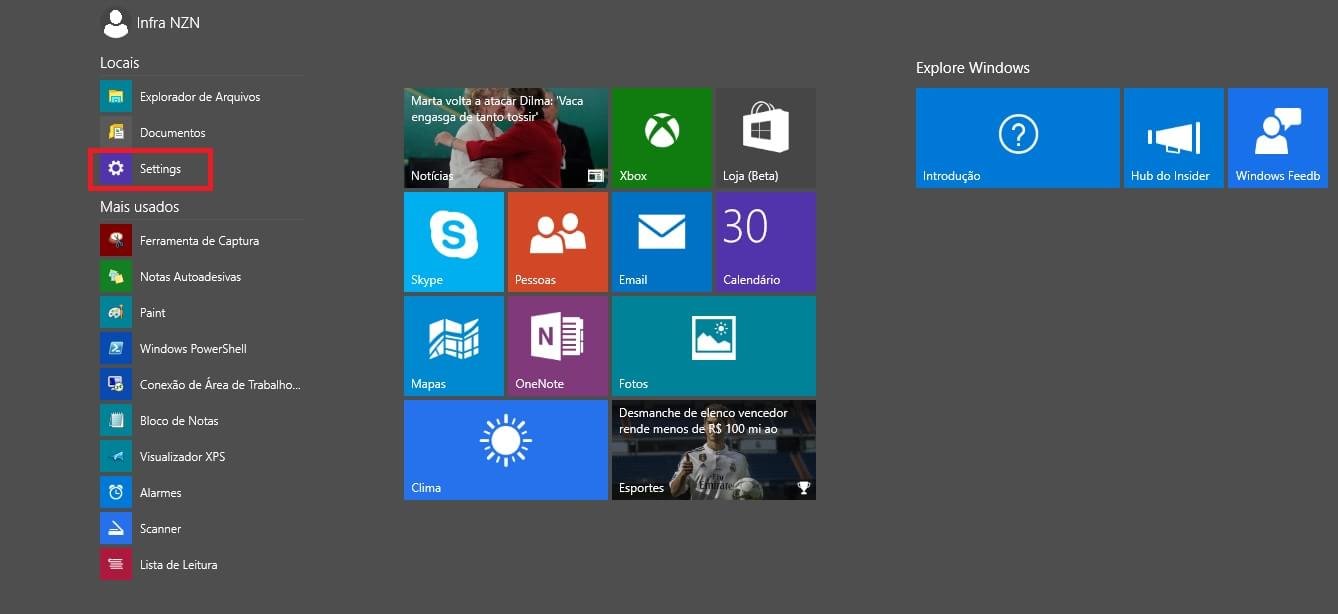
Para trazer a Cortana à vida, é necessário alterar o idioma e região do seu computador. Basta acessar o menu Iniciar (que voltou a residir no canto esquerdo inferior da tela) e abrir a aplicação "Settings".
Segundo passo
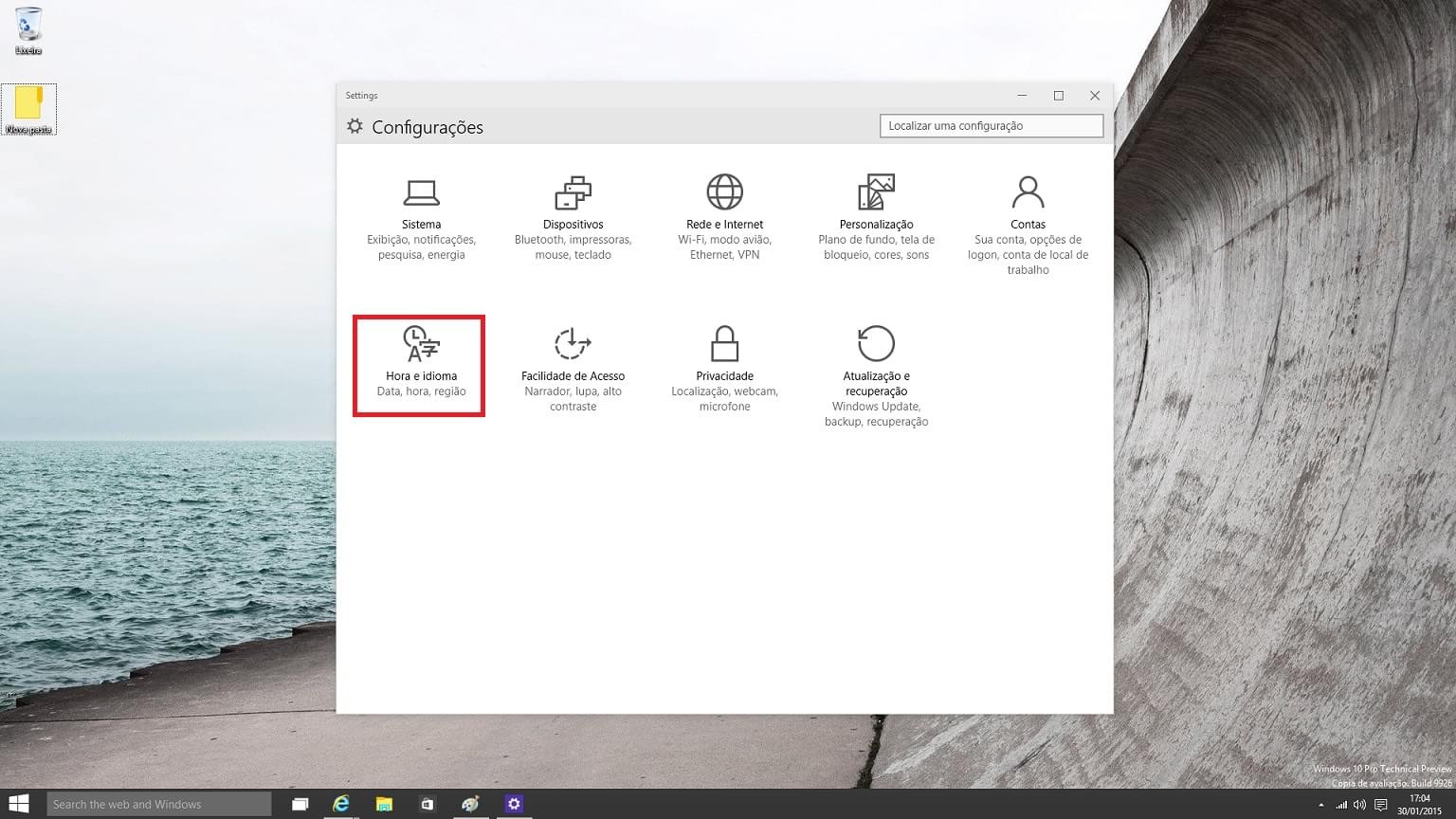
Dentro das configurações, clique em "Hora e idioma". Na janela seguinte, será possível alterar informações como região, data e hora.
Terceiro passo
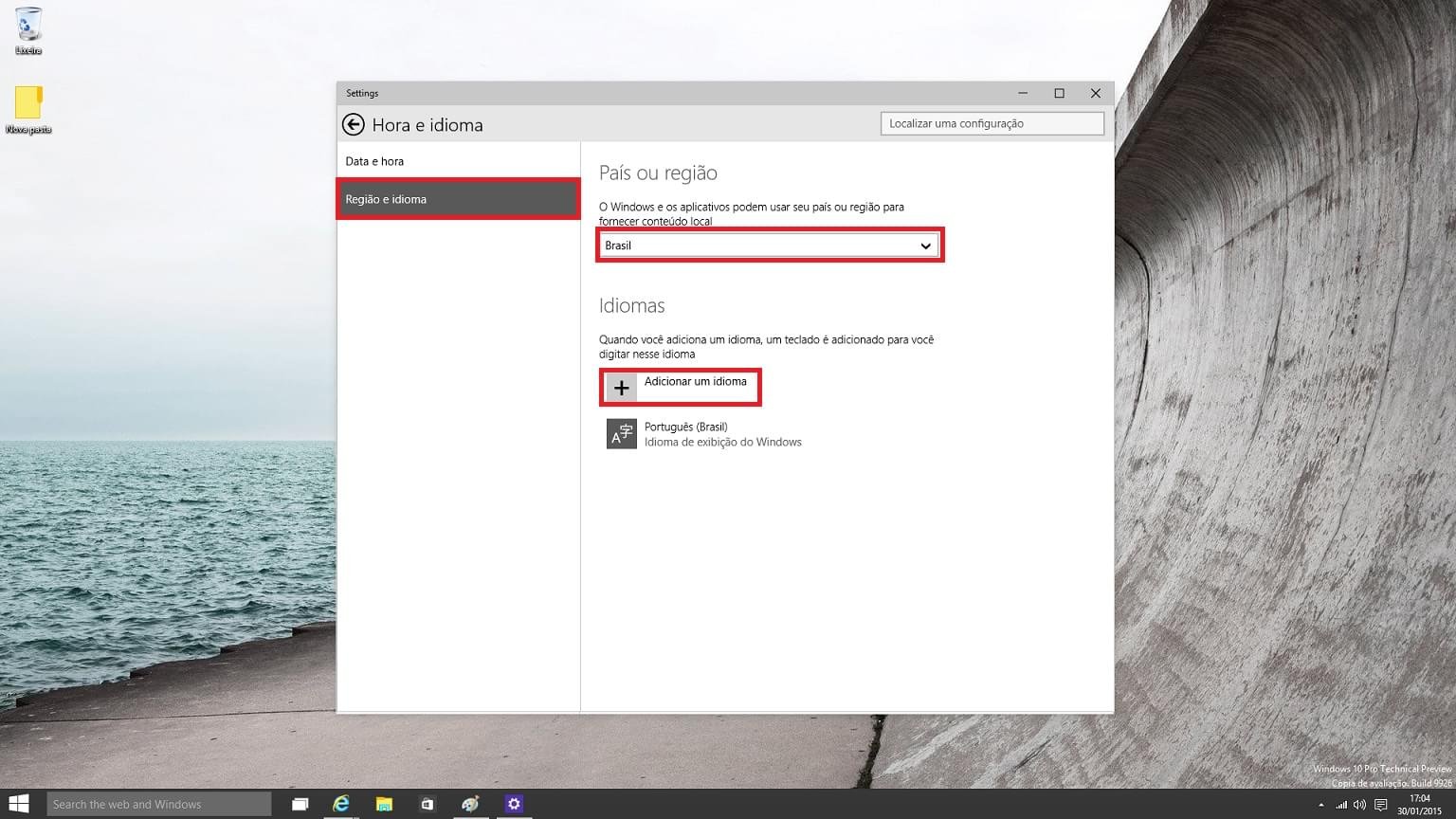
Abaixo de "Data e hora", selecione "Região e idioma". Ao lado, uma aba será aberta com uma caixa de seleção. Mude de "Brasil" para "Estados Unidos". Após isso, mais embaixo, clique no símbolo positivo para "Adicionar um idioma".
Quarto passo
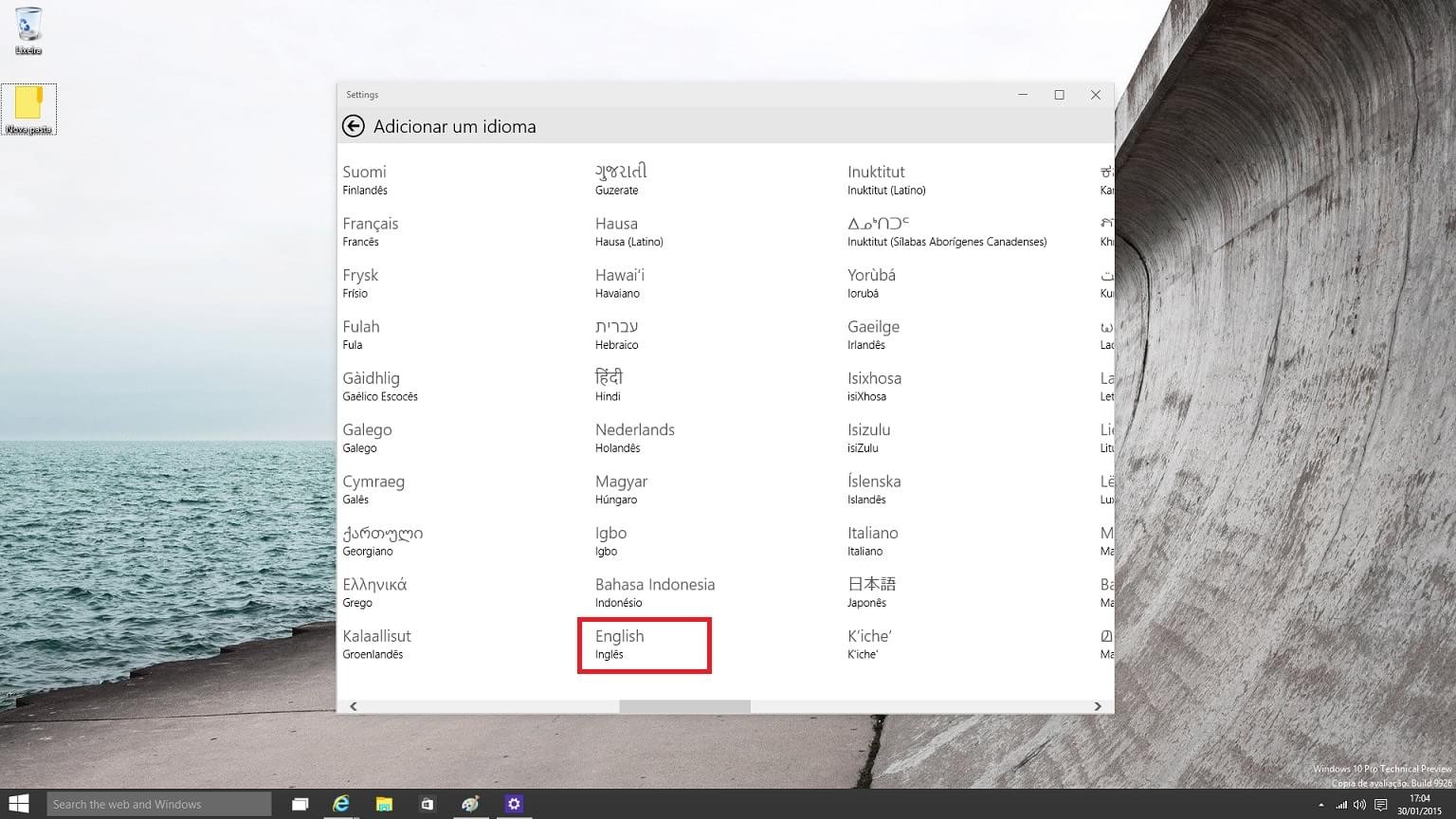
Será aberta uma janela com diversos idiomas — até alguns mais estranhos para você, como o Hebraico. Nela, procure o idioma "English (Inglês)" e clique.
Quinto passo
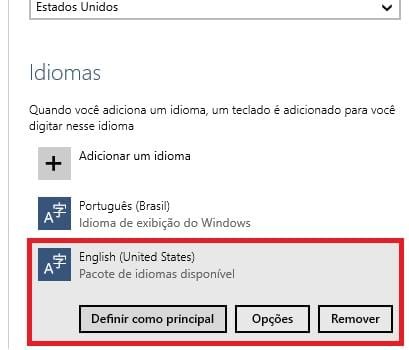
Você voltará para a tela anterior. Por lá, clique sobre o novo idioma (English) e escolha "Definir como principal".
Sexto passo
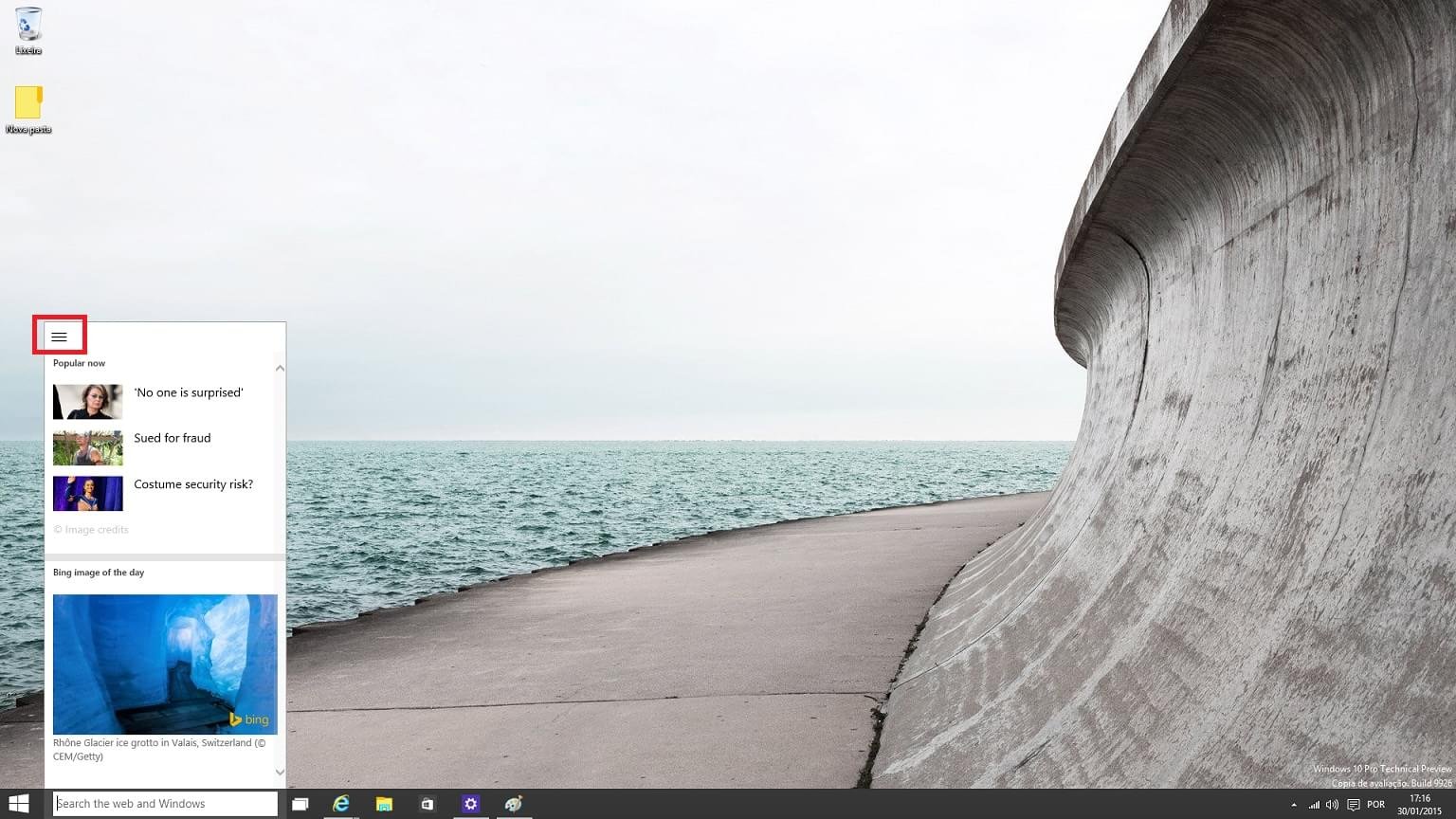
Se você chegou até aqui, as configurações principais já foram feitas. Agora resta ativar a Cortana. Na tela inicial, clique sobre a barra de buscas ao lado do botão Windows. Uma janela superior será aberta. Nela, clique no botão esquerdo superior (são três riscos paralelos). Um pequeno menu com "Search" e "Settings" abrirá. Clique em "Settings".
Sétimo passo
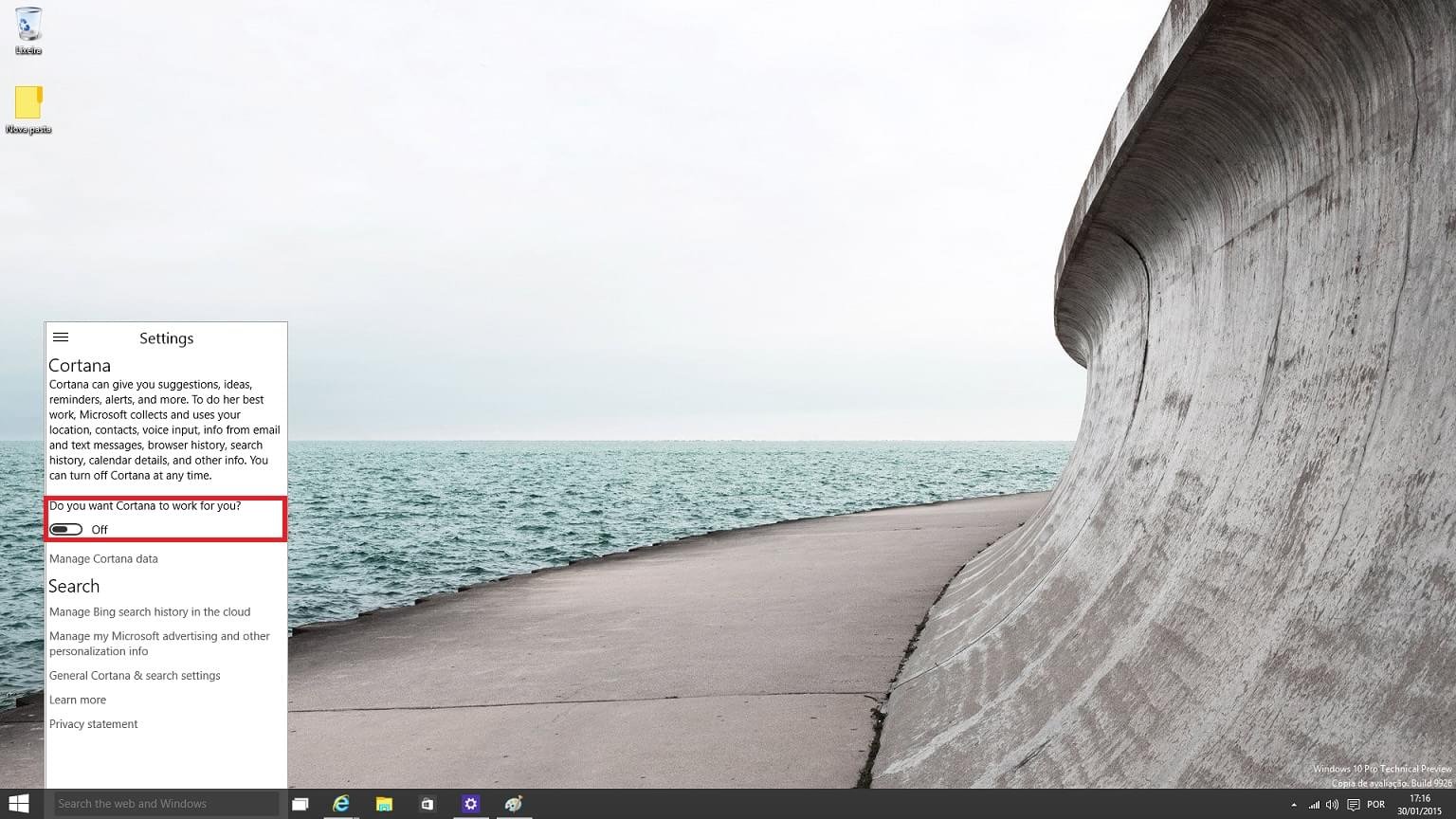
Feito isso, o primeiro item será o "Cortana". Apenas clique em "On", abaixo da pergunta: "Do you want Cortana to work for you?".
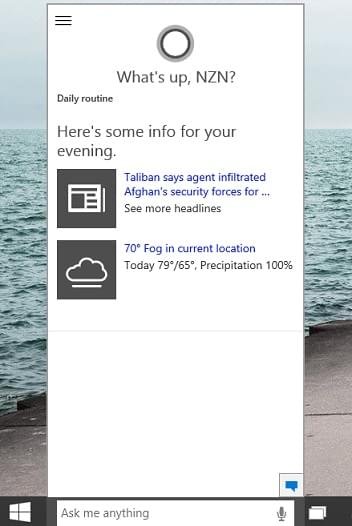
E pronto! Agora você pode utilizar todos os benefícios da assistente virtual inteligente Cortana — mesmo que ainda possam aparecer alguns bugs, já que esta é uma versão-teste do Windows 10.
Fontes
Categorias








![Imagem de: Primeiras impressões: Windows 10 Technical Preview (Build 9926) [vídeo]](https://tm.ibxk.com.br/2015/01/29/29130333753476.jpg?ims=164x118)


















